
Turinys:
- Prekės
- 1 žingsnis: apžvalga ir projektavimo procesas
- 2 veiksmas: programavimas 1 dalis: sąranka
- 3 veiksmas: programavimas 2 dalis: bibliotekų diegimas
- 4 veiksmas: programavimas 3 dalis: kodo pritaikymas
- 5 veiksmas: programavimas 4 dalis: įkėlimas
- 6 žingsnis: Elektronika
- 7 žingsnis: laikrodžio veidas
- 8 žingsnis: klijavimas (ir daug jo)
- 9 žingsnis: Baigimas
- Autorius John Day [email protected].
- Public 2024-01-30 10:45.
- Paskutinį kartą keistas 2025-01-23 14:58.


Visi šie skaitmeniniai sieniniai laikrodžiai gali būti tokie užimti, ar ne? Jūs tikrai nenorite, kad didelis ryškus 7 skaitmenų ekranas užgriozdintų jūsų sieną ir trukdytų? Netgi analoginiai laikrodžiai, nors ir paprastesni, vis dar turi negražius juodus skaičius ir rodykles jūsų periferijoje. Ir varnele, kartais tai gali išprotėti.
Leiskite pristatyti laikrodį, kad išspręstumėte visas jūsų problemas. Vietoj negražaus ekrano ar garsių ir nesąžiningų rankų perimetrą apskrieja tylūs šviesos taškai, reiškiantys sekundes, minutes ir valandas. Visiškai pritaikomas, veidą galite padaryti iš bet ko. Medis, akrilas, net marmuras. Nesvarbu namuose, LED laikrodis gali tikti estetiškai. Ar norėtumėte švaraus balto skalūno, kurio krašte sklandytų švelni mėlyna spalva? Tu gali. O gal jums labiau patiktų kaimiškas vaizdas, medinis veidas su oranžinėmis lemputėmis? Juodas veidas su žaliomis lemputėmis? Viską, ką galite įsivaizduoti, galite sukurti naudodami šį paprastą dizainą.
Žemiau pateiktas procesas yra vadovas. Jei norite, galite sukurti paveikslėlyje esantį laikrodį. Jei norite kažko didesnio, galite. Sekite ištikimai arba sukurkite savo dizainą. Juk tai tavo laikrodis.
Prekės
Laikrodžiui naudojamos šios medžiagos:
Baltas akrilas (permatomas, nors jis tiktų ir su nepermatoma medžiaga)
WS2812B LED juostelė, 144 šviesos diodai vienam metrui
Arduino Pro Mini, 16Mhz, 5V
USB į TTL adapteris („Arduino“programavimui)
Liečiamas mygtukas (x2)
USB (daugiau informacijos prijungimo etape)
Prijungimo viela
Daugiagyslis laidas (su dviem laidais jo viduje)
Šokolado plytelė. Nebūtinai naudojamas laikrodžiui, bet vis dėlto svarbus…
Jums reikalingi įrankiai (jokia konkrečia tvarka):
Dėlionė
Lituoklis, lydmetalis ir kempinė
Karštas klijų pistoletas
Kompasas
Super klijai
1 žingsnis: apžvalga ir projektavimo procesas
Sąžiningai sakau, kad LED laikrodžio rėmas yra tai, ką aš suplėšiau per dvi savaites, nesvarbu, ką turėjau namuose, kai buvau užrakintas. Jis jokiu būdu nėra tobulas, ir aš tikrai jį pakartosiu vėliau šiais metais. Tai sakant, pereikime prie priežasties.
Pagrindinis principas yra tas, kad nors „NeoPixel“LED laikrodžiai egzistuoja, jie visi šviečia savo šviesos diodais tiesiai (tiesiai prie jūsų veido). Manau, kad tai šiek tiek agresyvu (jau nekalbant apie blaškymąsi), todėl sugalvojau geresnę idėją: blizgesį šviesa ant sienos. Tai sukuria labai gražius apšvietimo efektus, taip pat nenumatytą šalutinį efektą - minkštą veido apšvietimą.
Sistema yra visiškai pritaikoma, ir nors aš nerekomenduoju turėti daugiau nei 60 šviesos diodų, jei norite didesnio laikrodžio, programavimas gali jį valdyti. Daugumai žmonių, net pradedantiesiems, turėtų būti paprasta jį pritaikyti, ir aš jums pasakysiu, kaip tai padaryti kitame žingsnyje. Tiems iš jūsų, kurie turi tam tikros patirties su „Arduino“, daug kas, ką sakau, bus akivaizdi, tačiau žmonėms, kurie niekada gyvenime to nepalietė, aš stengiausi tai padaryti kuo paprasčiau.
Skaityti laikrodį yra tas pats, kas skaityti analoginį laikrodį, kuris daugeliui paauglių (kaip ir aš) užtruks. Skirtingos spalvos simbolizuoja skirtingas rankas: numatytoji valanda yra mėlyna, minutės žalia, sekundės raudona. Tai sakė, pradėkime!
2 veiksmas: programavimas 1 dalis: sąranka
Laikrodžio programavimas yra gana paprastas, aš padariau sunkiąją dalį už jus ir parašiau. Eikite į „Arduino“svetainę ir atsisiųskite diegimo programą. Ne programa. Tai svarbu. Atsisiuntę eikite į priekį ir įdiekite. Paimkite stiklinę vandens, kol tai atsitiks, turite likti hidratuotas. Įdiegę turėtumėte sugebėti atidaryti pridėtą failą „ClockV2.ino“.
3 veiksmas: programavimas 2 dalis: bibliotekų diegimas
Kai įsitikinsite, kad „Arduino“programinė įranga yra įdiegta, turite paimti „FastLED.zip“biblioteką iš čia. Jei naudojate „Windows“, įdėkite aplanką į Dokumentai/Arduino/bibliotekos.
„Mac“sistemoje atidarykite „Arduino“programinę įrangą ir lango viršuje spustelėkite „eskizas“. Išskleidžiamajame meniu užveskite pelės žymeklį ant „įtraukti biblioteką“ir spustelėkite „Pridėti. ZIP biblioteką“. Pasirinkite ką tik atsisiųstą. ZIP ir spustelėkite atidaryti.
Tai šis žingsnis padarytas. Tai buvo lengva, ar ne?
4 veiksmas: programavimas 3 dalis: kodo pritaikymas
Dabar ateina linksmoji dalis: pritaikymas! Viskas kode yra pakomentuota, todėl net ir turėdami elementariausią supratimą apie programavimą, galėsite pamatyti, kas vyksta. Tačiau dalys, kurias galbūt norėsite pakeisti, yra šios.
#define NUM_LEDS 60
Tai gana paprasta, kiek šviesos diodų yra jūsų juostelėje? Aš asmeniškai rekomenduoju jį sumažinti iki 60, nes tai gražu ir paprasta. tai taip pat vienintelis skaičius, kai vienas šviesos diodas per sekundę (kad būtų galima sklandžiai skaičiuoti).
FastLED.setBrightness (255);
Ryškumo valdiklį galima rasti viršuje. Tai priims skaičių nuo 1 iki 255, 1 yra švelniausias, o 255 - visas ryškumas.
leds [ledMins] = CRGB:: Žalia;
leds [ledSecs] = CRGB:: Tamsiai raudona; šviesos diodai [ledHrs] = CRGB:: Mėlyna;
Juos galima rasti kodo apačioje. Jie tik nurodo programai, kokią spalvą nustatyti kiekvienai „rankai“. Eksperimentuokite, pamatykite, kas jums patinka. Jei nenorite naudoti antro rankų (dėl priežasčių, kurios manęs neleidžia), galite net ištrinti antrąją eilutę ir visiškai atsikratyti tos „rankos“.
5 veiksmas: programavimas 4 dalis: įkėlimas
Mes beveik baigėme šio projekto kodo aspektą, tik dar vienas žingsnis: kodo perkėlimas iš kompiuterio į „Arduino“. Iš pradžių tai gali atrodyti šiek tiek bauginanti, bet jei galite sujungti taškus, galite tai padaryti. Pirma, lituokite kaiščius ant „Arduino“. Jums reikia tik apatinės eilės, kuri bus sulenkta 90 laipsnių kampu.
USB -TTL adapteryje raskite RX, TX, 5V, RST ir GND kaiščius. Prijunkite adapterio kaiščius prie kaiščių „Arduino“apačioje. Nuo RX iki RX, nuo TX iki TX, 5V (arba VCC) į VCC, nuo GND iki GND. Pastaba: kai kurie adapteriai turės mažą trumpiklį įtampai valdyti. Nustatykite tai į 5V padėtį.
Tai atlikę, eikite į priekį ir prijunkite jį prie kompiuterio. Palaukite kelias minutes, kol tvarkyklės įdiegs (vėl išgerkite vandens.) Kai tai bus padaryta, atidarykite „Arduino“programinę įrangą. Viršuje spustelėkite „įrankiai“(arba „eskizas“„Mac“) ir pakeiskite „lentą“į „Arduino Pro“arba „Pro Mini“. Po to pakeiskite „procesorių“į „ATmega328P (5V, 16MHz)“.
„Uostas“yra eksperimentų dalykas. Kai atjungiate adapterį, kuris prievadas dingsta? Kai prijungiate, vėl rodomas? Naudok tą. Kai viskas prijungta, paspauskite rodyklę viršutiniame kairiajame ekrano kampe ir paspauskite mygtuką šalia „Arduino“viršaus. Palaukite maždaug minutę ir ekrano apačioje pasirodys pranešimas „Įkėlimas baigtas“. Jei dėl kokių nors priežasčių nepavyksta, bandykite dar kartą, paspausdami mygtuką po kito laiko, kol jis veiks. Ir viskas! programinė įranga baigta!
6 žingsnis: Elektronika



Yra keturi pagrindiniai žingsniai, kaip sutvarkyti elektroniką. Pagrindas, šviesos diodai, laidai ir kištukas. Vis dėlto pirmieji dalykai.
Žiedas
Yra dvi galimybės: galite spausdinti pagrindą 3D formatu arba iškirpti jį iš medžio. 3D spausdinimas yra daug mažiau skausmingas, tačiau akivaizdžiai nepatogu, jei neturite, žinote, turite 3D spausdintuvą. Tačiau, jei turite vieną,.stl failas pridedamas.
Padaryti taip pat paprasta. Tai tiesiog žiedas, išpjautas iš 12 mm faneros, 132 mm skersmens (jei naudojate daugiau nei 60 šviesos diodų, turėsite patys apskaičiuoti skersmenį.) Tada plokštė klijuojama virš viršutinio ketvirčio, išpjaunant įpjovą. iš jo, kad tilptų vinis (arba komandų juosta, jei to norite), ant kurios jis kabo. Žiūrėkite žemiau pateiktą modelį, kad gautumėte vizualų vaizdą.
Pakankamai paprasta, tiesa? Atminkite, kad sienos storis nėra ypač svarbus, jei gaminate jį iš medžio, aš jį padariau tik ploną, kad sutaupytų gijų.
LED juostelė
LED juosta yra projekto esmė. Nors jis tiekiamas su pramoniniais klijais, iš anksto užteptais ant nugaros, pastebėjau, kad jis nebuvo pakankamai stiprus, kad jį laikytų. Tai gali jums puikiai tikti, bet aš rekomenduoju naudoti superklijus, kad jis nenukristų. Dėl viso pikto.
Įprastas ilgis, kurį galite nusipirkti, yra 50 cm ir 1 m, bet kuriuo atveju turėsite supjaustyti juostelę pagal dydį. Suskaičiuokite 60 šviesos diodų ir supjaustykite išilgai juodos linijos. Skaičiuokite LABAI atidžiai, nenorite pirkti daugiau šviesos diodų.
Atkreipkite dėmesį į rodykles ant juostos. Tai yra kryptis, kuria pasuks „rankos“. Apverskite žiedą taip, kad išpjovos plokštelė būtų nukreipta žemyn. Sulygiuokite pirmąjį šviesos diodą su kabančios išpjovos viršutine dalimi ir tvirtai nuspauskite. Apvyniokite šviesos diodus pagal laikrodžio rodyklę, nuleisdami laidus per išpjovą. Šviesos diodai turėtų visiškai apsisukti ir baigti prieš pat pirmąjį šviesos diodą. Šeštos valandos padėties šviesos diodą reikia šiek tiek pakeisti. Paimkite amatų peilį ir labai atsargiai įpjaukite įpjovą į juostelę. Įpjova turi būti pakankamai plati, kad tilptų jūsų maitinimo kabelis (dviejų laidų laidas), bet ne platesnė už tarpą tarp dviejų varinių kontaktų. Taisyklė, kurią naudoju, yra tai, kad pabandykite iškirpti strėlę iš juostelės. Taip pat būtina nepjauti šviesos diodų litavimo taškų.
Laidai
Laikrodžio laidai yra tokie paprasti, kokius tik galėčiau padaryti. Yra trys laidų tipai: pajungimo viela, skirta pačiam laikrodžiui, storesnė viela, kuri yra iš anksto prilipdyta prie šviesos diodų, ir dviejų branduolių viela, skirta maitinti laikrodį.
Pirmiau pateikta schema gali atrodyti šiek tiek pribloškianti, tačiau viskas, ką jums reikia padaryti, yra sujungti taškus. Žemiau yra mano proceso nuotrauka, kad suprastumėte, kaip tai turėtų atrodyti. USB jungtis jungiama per dviejų branduolių laidą, kad jis atrodytų kuo tvarkingiau.
Kištukas
Dėl didelių sistemos energijos sąnaudų turime ją kažkur prijungti. Tikiuosi, kad vėliau tai sutvarkysiu, bet kol kas turime tai padaryti. Aš pasirinkau USB kištuką, nes tai patogu, kiekvienas turi atsarginį maitinimo elementą, ir mums nereikia išardyti jokių transformatorių (skaitykite: nenoriu, kad kas nors pakenktų sau, būdamas kvailas ir laižydamas kondensatorių.)
Po šiek tiek medžioklės radau seną įkrovimo laidą iš žaislinio sraigtasparnio. Tikrai visi turėjo vieną iš tų 15 USD kainuojančių RC sraigtasparnių, kurie sulūžo po mėnesio?
Jei to nepadarysite, dėl kokių nors priežasčių turėsite nusipirkti vyrišką USB jungtį ir apvalkalą. Bet kokiu atveju aš atitraukiau savo įkroviklio korpusą ir štai jis lengvai išsiskyrė.
Išlydžius dvi jungtis, kištukas iškart atsijungė. Viskas, ką dabar reikia padaryti, tai lituoti prie dviejų branduolių laido. Jei laikote USB taip, kad kontaktai būtų nukreipti į jus, o skirtukai nukreipti žemyn, laidai vyksta taip: maitinimas, signalas, signalas, įžeminimas. Kadangi nenaudosime dviejų signalų jungčių, laidus prijungiame tik prie dviejų išorinių. Laidas, einantis į GND „Arduino“, eina į įžeminimo jungtį (dešinėje,), o VCC - į maitinimą (kairėje).
Tie du laidai, sulankstyti atgal, buvo tiesiog ten, nes mano rastas kabelis buvo keturių branduolių, o ne dviejų branduolių. Dabar belieka tik uždėti korpusą aplink kištuką ir pripumpuoti karštų klijų.
Prijunkite jį, kad jį išbandytumėte. Patikrinkite, ar rodomos minutės, valandos ir antros „rodyklės“. Jei taip, tobula.
Į priekį! Į kitą žingsnį!
7 žingsnis: laikrodžio veidas


Čia išties sudėtinga: nupjauti tobulą ratą rankomis. Na, tobulas yra neprivalomas, bet mes abu žinome, kad negalėsite gyventi su savimi, jei padarysite kvapą gniaužiantį laikrodį. Veidas yra tik apskritimas, 162 mm skersmens (arba maždaug 15 mm didesnis nei žiedas abiejose pusėse, jei gaminate didesnį laikrodį.) Paimkite kompasą, pažymėkite jį ir pasiruoškite pjaustyti.
Jei nuspręsite naudoti kitokią medžiagą nei akrilas, linkiu sėkmės. Galiu pasakyti iš pirmų lūpų, 6 mm akrilas yra kietas. Tai sužinojusi susižeidžiau alkūnę. Po maždaug dvidešimties minučių pjovimo pagaliau baigiau su įspūdingai lygiu (jei aš taip sakau) akrilo disku. Du patarimai. Pirma, lėtai. Neskubėkite, jei suklysite, turėsite pradėti viską iš naujo. Antra, dėvėkite kaukę. Jūs pjaustote junginį, kurio tikriausiai nenorite į savo plaučius.
Dabar atėjo laikas turėti tą šokolado plytelę po daug sunkaus darbo. Tu to nusipelnei. Pasinaudokite galimybe ir dar išgerti. Po pjovimo viskas, ko reikia, yra surinkimas. Tačiau prieš tęsdami paduokite disko kraštą, kad įsitikintumėte, jog jis tinkamai apvalus.
8 žingsnis: klijavimas (ir daug jo)


Dabar esame namų ruože, liko tik keli dalykai. Pirmiausia paimkite diską, kurį iškirpėte paskutiniame žingsnyje. Nubrėžkite ant jo apskritimą, šiek tiek didesnį už žiedo skersmenį (arba šiek tiek mažesnį už vidinį skersmenį, jei atspausdinsite 3D).
(Taip, aš žinau, tai graži ir sumaniai nubrėžta linija)
Pritaikykite savo žiedą prie jo kaip įmanoma geriau, dažnai yra gera idėja, kad virš jūsų darbo šviečia ryški šviesa, kad pašalintumėte bet kokius šešėlius, kurie gali jus suklaidinti. Kai būsite tikri, kad jis yra tinkamoje vietoje, tiesiog priklijuokite jį apačioje, aplink vidų (kad sumažintumėte galimybę apšviesti šviesos diodus.)
Paskutinis žingsnis yra klijuoti komponentus, kad sumažėtų tikimybė, kad viskas sulaužys. Karšti klijai čia padės.
Aaaa, baigėte! belieka tik išbandyti! Kitas žingsnis apima tai.
9 žingsnis: Baigimas
Paskutinis dalykas, kurį reikia padaryti su šiuo laikrodžiu, yra pritaikyti labai aukštųjų technologijų problemą. Galbūt pastebėjote, kad „Arduino“turi nepaprastai ryškią, nepaprastai raudoną elektros lemputę, kuri šviečia per akrilą (jei tikrai turite akrilo). šviesos diodas. „Blu-Tack“taip pat veiks. Arba dažyti. Tiesiog uždenkite šviesą. Norėdami nustatyti laikrodį, tiesiog paspauskite viršutinį mygtuką, kad padidintumėte valandas, o apatinį, kad padidintumėte minutes.
Galite pastebėti, kad laikrodis gauna arba praranda laiką, taip yra dėl to, kad „Arduino“kristalas yra patikimas tik apie 90% laiko. Paprastai tai galite koreguoti pakeisdami „antrąjį“kintamąjį, esantį šalia viršaus. 1013 milisekundės man buvo naudingos, tačiau galbūt pastebėsite, kad reikia koreguoti. Kai jį pakeisite, iš naujo įkelkite ir palaukite dieną, kad pamatytumėte, ar jis išlieka tikslus.
Tai viskas iš manęs, dabar jūs žinote, kaip sukurti unikaliai pritaikytą minimalistinį laikrodį, kuris, tiesą sakant, atrodo tikrai labai gerai. Nuotraukos neatlieka teisingumo, tai daug labiau užburia asmeniškai. Tikrai planuoju ateityje jį peržiūrėti, turėdamas tokias funkcijas kaip specialus laikrodžio lustas, pritemdymas naktį, budėjimo režimas (kai jis įsijungia tik tuo atveju, jei kas nors yra netoliese) ir visa baterija. Sekite naujienas.
Rekomenduojamas:
Kaip padaryti analoginį laikrodį ir skaitmeninį laikrodį su LED juosta naudojant „Arduino“: 3 žingsniai

Kaip pasigaminti analoginį laikrodį ir skaitmeninį laikrodį su LED juosta naudojant „Arduino“: šiandien mes pagaminsime analoginį laikrodį & Skaitmeninis laikrodis su „Led Strip“ir „MAX7219 Dot“modulis su „Arduino“. Jis ištaisys laiką pagal vietinę laiko juostą. Analoginis laikrodis gali naudoti ilgesnę LED juostą, todėl jį galima pakabinti ant sienos, kad jis taptų meno kūriniu
Kaip sukurti milžinišką paslėptą lentynos krašto laikrodį: 27 žingsniai (su nuotraukomis)

Kaip sukurti milžinišką paslėptą lentynos krašto laikrodį: ant mūsų svetainės sienos buvo didelė erdvė, kuriai niekada neradome tinkamo „daikto“pakabinti. Po kelerių metų bandymo nusprendėme padaryti kažką savo. Tai pasirodė gana gerai (mūsų nuomone), todėl aš tai padariau
Kaip sukurti laikrodį realiuoju laiku naudojant „Arduino“ir TFT ekraną - „Arduino Mega RTC“su 3,5 colių TFT ekranu: 4 žingsniai

Kaip sukurti laikrodį realiuoju laiku naudojant „Arduino“ir TFT ekraną | „Arduino Mega RTC“su 3,5 colio TFT ekranu: apsilankykite mano „Youtube“kanale. Įvadas:- Šiame įraše aš padarysiu „Laikrodį realiuoju laiku“, naudodamas 3,5 colio TFT jutiklinį LCD ekraną, „Arduino Mega“2560 ir DS3231 RTC modulis…. Prieš pradėdami… patikrinkite vaizdo įrašą iš mano „YouTube“kanalo. Pastaba:- Jei naudojate „Arduin“
Kaip sukurti skaitmeninį laikrodį naudojant 8051 su 7 segmentų ekranu: 4 žingsniai

Kaip sukurti skaitmeninį laikrodį naudojant 8051 su 7 segmentų ekranu: Šiame projekte aš jums paaiškinau, kaip padaryti paprastą skaitmeninį laikrodį naudojant 8051 mikrovaldiklį su 7 segmentų ekranu
Padarykite savo įprastą laikrodį į atominį laikrodį: 3 žingsniai
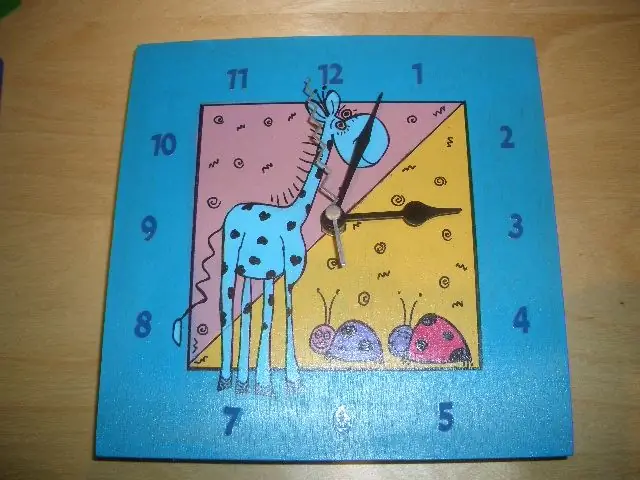
Padarykite savo įprastą laikrodį į atominį laikrodį: ar jūsų sieninis laikrodis lėtas, greitas arba išjungtas valandą, nes įvyko vasaros laikas? Padarykite savo laikrodį atominiu, lengvai pakeisdami 18 USD, pristatytą adresu klockit.com. Laikas gaunamas iš Kolorado atominio laikrodžio ir reguliuoja laikrodį iki 5 kartų
